系统环境:centos7.4
运行环境:docker-ce 18.0
IP 地址 : 10.22.26.166
Jumpserver 封装了一个 All in one Docker, 可以快速启动。该镜像集成了所需要的组件, 支持使用外置 Database 和 Redis
官方安装文档
https://docs.jumpserver.org/zh/master/install/setup_by_fast/
一、环境
JMS 192.168.50.131 Centos-7.2-x86_64 mini
镜像 docker pull jiaxiangkong/jumpserver_docker
二、基本环境安装
3.1 查看内核版本
[root@docker opt]# uname -r
3.10.0-327.el7.x86_64 //建议内核版本3.10.0以上
3.2 执行安装docker命令
yum install -y epel-release
yum install -y docker
systemctl start docker
systemctl enable docker
4.1 执行安装mariadb命令
yum -y install mariadb-server mariadb-devel
systemctl start mariadb.service
systemctl enable mariadb.service
4.2 执行创建数据库jumpserver命令
mysql -e "create database jumpserver charset='utf8';"
mysql -e "grant all on jumpserver.* to 'jumpserver'@'172.16.0.37' identified by '2wsxcde3';"
mysql -e "grant all on jumpserver.* to 'jumpserver'@'%' identified by '2wsxcde3';"
mysql -e "flush privileges;"
mysql -e "show databases;"
+--------------------+
| Database |
+--------------------+
| information_schema |
| jumpserver |
| mysql |
| performance_schema |
| test |
+--------------------+
添加权限:
mysql -e “grant all on . to 'jumpserver'@'%' identified by '2wsxcde3';”
5.1 拉镜像
docker pull jiaxiangkong/jumpserver_docker:0.3.2
5.2 创建一个容器
docker run -d -p 2222:22 -p 8888:80 --restart=always --name jumper jiaxiangkong/jumpserver_docker:0.3.2
5.3 登录容器编辑jumpserver.conf
/jumpserver #docker exec -it 0c2f7dd76174 /bin/sh
/jumpserver # ifconfig //查看容器IP
/jumpserver #vi jumpserver.conf
5.4 初始化数据库
/jumpserver # cd install && python next.py
5.5 访问 192.168.50.131:8888登录
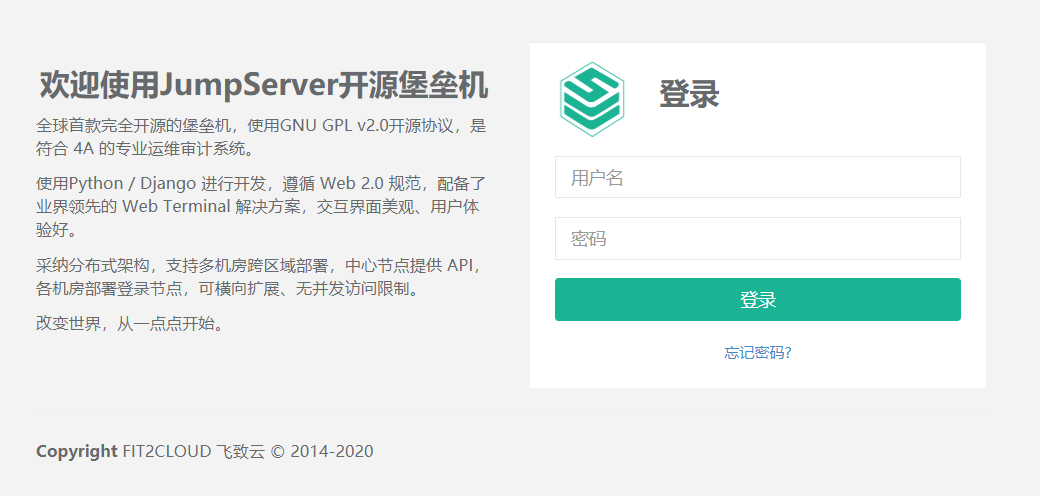
六、更新 jumpserver docker镜像
正式安装文档
https://github.com/jumpserver/jumpserver/wiki/v0.5.0-%E5%9F%BA%E4%BA%8E-CentOS7
xshell登录:
端口:222 账号堡垒机账号
终端界面,r刷新
堡垒机账号多次密码被锁,解除方法:
进入core容器,进入/opt/jumpserver/utils目录,执行unblock_all_user.sh脚步

